Napomena: Željeli bismo vam pružiti najnoviji sadržaj pomoći što je brže moguće i to na vašem jeziku. Ova je stranica strojno prevedena te može sadržavati gramatičke pogreške ili netočnosti. Naša je namjera da vam ovaj sadržaj bude koristan. Možete li nam pri dnu ove stranice javiti jesu li vam ove informacije bile korisne? Kao referencu možete pogledati i članak na engleskom jeziku.
Napomena: Informacije u ovoj temi odnosi samo na projektu Microsoft Access (.adp).
Dizajner upita sastoji se od tri okna: okno dijagrama, okno rešetke i SQL okno.
Tri okna dizajnera upita
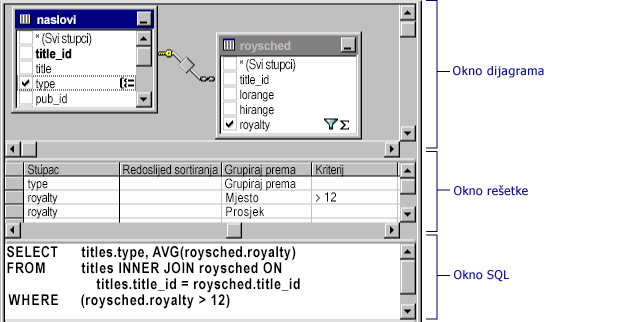
-
Dijagram u oknu prikazuju se tablicama, prikazima i funkcije u retku koji su upita. Svaki pravokutnik predstavlja tablice, prikaza ili funkcija u retku i prikazuje stupce dostupna podataka, kao i ikone koje određuju kako se svaki stupac koriste u upitu. Spojevi označene su s crtama između pravokutnika.
-
U rešetki okno sadrži sličnom rešetke u kojem određujete mogućnosti, primjerice koje stupce podataka da biste prikazali, koje retke da biste odabrali grupiranje redaka i tako dalje.
-
SQL okno prikazuje SQL naredbu za upit. Možete urediti SQL naredbe stvoren pomoću dizajnera upita ili možete unijeti SQL naredbu. Nije osobito korisni za unos SQL naredbe koje nije moguće stvoriti pomoću okna dijagrama i rešetke, kao što su upiti s unijom.
Upit možete stvoriti tako da radi u bilo kojem od okna: možete odrediti stupac da biste prikazali izbor u oknu dijagrama, ulasku u oknu rešetke ili je dio SQL naredbe u SQL okno. Dijagram, rešetke i SQL okna sinkroniziraju – kada unesete promjene u jednom oknu, drugim oknima automatski bi se promjena primijenila.
Okno dijagrama
Pregled okno dijagrama
Okno dijagrama predstavlja grafički prikaz tablice, prikaza, korisnički definirane funkcije ili podupiti u upitu. Prikazuje i bilo koji spoj odnosa među njima.
U oknu dijagrama možete učiniti sljedeće:
-
Dodavanje ili uklanjanje tablice, prikaza, korisnički definirane funkcije ili podupiti i navedite stupaca podataka za izlaz.
-
Odredite stupce za naručivanje upit.
-
Navedite želite li grupiranje redaka u skupu rezultata.
-
Stvaranje i izmjena spojeva između tablica, prikaza, korisnički definirane funkcije ili podupita.
Promjene u oknu dijagrama, okno rešetke i SQL okno ažuriraju u skladu s vizualnim promjene. Na primjer, ako ste odabrali stupac za izlaz u tablici, prikazu, korisnički definirana funkcija ili prozor podupita u oknu dijagrama, dizajner upita dodaje stupac podataka okno rešetke i SQL naredbe u SQL okno.
Ikona okno dijagrama, potvrdnih okvira i simboli
Svaku tablicu, prikaz, korisnički definirana funkcija ili podupita pojavit će se kao zasebna prozor u oknu dijagrama. Ikona na naslovnoj traci svaki pravokutnika pokazuje vrstu objekta predstavlja pravokutnika, kao što je prikazano u sljedećoj tablici.
|
Ikona |
Vrsta objekta |
|
|
Table |
|
|
View |
|
|
Funkcija u retku |
|
|
Podupit (u šalje uvjet) |
Svaki pravokutnik prikazuje stupaca podataka za tablice, prikaza ili korisnički definirane funkcije. Potvrdite okvire i simboli pojavljuju se pokraj naziva stupaca koji određuju kako se koriste stupce u upitu. Opisi prikaz podataka kao što su vrsta podataka i veličinu stupaca.
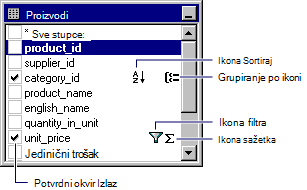
U sljedećoj su tablici navedeni potvrdnih okvira i simboli koji se koriste u pravokutnik za svaku tablicu, prikaz ili korisnički definirane funkcije.
|
Potvrdni okvir ili simbol |
Opis |
|
|
Određuje hoće li se stupac podataka će se pojaviti u skupu rezultata upita (upita s odabiranjem) ili se koristi u upitu ažuriranja, dodavanja, tablice provjerite ili dodavanje vrijednosti. Odaberite stupac da biste ga dodali u rezultate. Ako je odabran (Sve stupce) , sve stupce podataka će se pojaviti u izlaz. Ikone koja se koristi s promjene potvrdnih okvira prema vrsti upita stvarate. Prilikom stvaranja upita za brisanje, ne možete odabrati pojedinačne stupaca. |
|
|
Upućuje na to da stupac podataka koristi se redoslijed rezultata upita (je dio uvjet ORDER BY). Ikona prikazuje se kao A Z ako je redoslijed sortiranja uzlaznim ili Z do A Ako je silazni redoslijed sortiranja. |
|
|
Označava da je stupac podataka da biste stvorili skup grupirane rezultata koristi (je dio uvjet GROUP BY) u zbrajanja upita. |
|
|
Označava da je stupac podataka uključen u uvjeta pretraživanja za upit (je dio WHERE ili Uvjet HAVING). |
|
|
Upućuje na to da su sadržaj stupca podataka koje se zbraja za izlaz (obuhvaćeni ZBROJA, Prosjek i druge funkcije zbrajanja). |
Napomena: Dizajner upita neće se prikazati stupaca podataka za tablice, prikaza ili korisnički definirane funkcije ako nemate prava pristupa da biste ga ili ako upravljački program baze podataka ne može vratiti informacije o njemu. U tim slučajevima dizajner upita prikazat će se samo na naslovnoj traci tablice, prikaza ili korisnički definirane funkcije.
Spojene tablice na okno dijagrama
Ako upit uključuje spoj, pojavit će se crta spajanja između stupaca podataka koji je uključen u spoja. Ako stupce spojenih podataka se ne prikazuju (na primjer, tablice, prikaza, korisnički definirana funkcija ili prozor podupita je minimiziran ili spoj uključuje izraz), dizajner upita smjestiti crta spajanja na naslovnoj traci pravokutnika koji predstavlja tablici Prikaz, korisnički definirana funkcija ili podupita. Dizajner upita sadrži jedan redak spoj za svaki spoj uvjet.
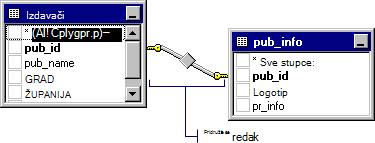
Oblik s ikonom sredini crta spajanja ukazuje na to kako pridruženo tablica ili tablice strukturiranim objekte. Ako join uvjet koristi operator osim jednakosti (=), operator prikazuje se u ikonu redak spoja. U sljedećoj su tablici navedeni ikone koje se mogu prikazati u crta spajanja.
|
Uključivanje ikona crte |
Opis |
|
|
Unutarnji spoj (stvorena pomoću znak jednakosti). |
|
|
Unutarnji spoj koji se temelji na operator "veće od". (Operator prikazuje u redak ikonu spoj odražava operator koji se koriste u spoj). |
|
|
OUTER uključiti u sve retke iz tablice na lijevoj strani bit će obuhvaćeni, čak i ako nemaju rezultata u povezanoj tablici. |
|
|
OUTER uključiti u sve retke iz tablice na desnoj strani bit će obuhvaćeni, čak i ako nemaju rezultata u povezanoj tablici. |
|
|
Vanjski potpuno uključiti u sve retke iz obje tablice bit će obuhvaćeni, čak i ako nemaju rezultata u povezanoj tablici, prikazu, korisnički definirana funkcija ili podupita. |
Ikona na kraju crta spajanja označavaju vrstu spoja. U sljedećoj su tablici navedene vrste spojeva i ikone koje se mogu prikazati na kraju crte spoja.
|
Ikona na kraju crta spajanja |
Opis |
|
|
Ikone spoj |
|
|
Uključivanje jedan-prema-više |
|
|
Dizajner upita ne može odrediti vrstu spoja |
Okno rešetke
Pregled okno rešetke
Okno rešetke omogućuje vam da biste odredili mogućnosti upita – primjerice koje stupce podataka za prikaz, kako redoslijed rezultata i što redaka da biste odabrali – unosom izbore u rešetki sličnom. U oknu rešetke možete odrediti:
-
Stupci za prikaz i pseudonima naziv stupca.
-
Tablica koja pripada stupca.
-
Izrazi za izračunate stupce.
-
Redoslijed sortiranja za upit.
-
Uvjeta za pretraživanje.
-
Grupiranje kriterija, uključujući funkcije zbrajanja za izvješća sažetka.
-
Nove vrijednosti za ažuriranje ili dodavanje vrijednosti upita.
-
Nazivi stupaca cilj upita s dodavanjem.
Promjene koje izvršite u oknu rešetke automatski se odražavaju u SQL okno i okno dijagrama. Isto tako, okno rešetke automatski ažurira u skladu s promjenama koje ste izvršili u drugim oknima.
O stupcima okno rešetke
Reci u oknu rešetke prikaz stupaca podataka koji se koriste u upitu; Stupci u oknu rešetke prikazuju se mogućnosti upita.
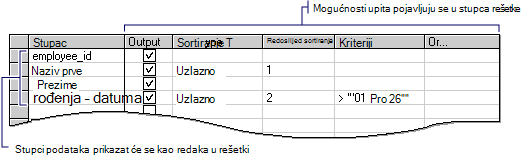
Određene informacije koje se prikazuje u oknu rešetke ovisi o vrsti upita stvarate. Ako stvarate upita s odabiranjem, okno rešetke sadrži više stupaca od ako stvorite upit s ažuriranjem.
U sljedećoj su tablici navedene stupce rešetke koje se mogu pojaviti u oknu rešetke.
|
Stupac |
Vrsta upita |
Opis |
|
Stupac |
Sve |
Prikazuje ili naziv stupca podataka koji se koristi za upit ili izraz za izračunati stupac. U ovom stupcu je zaključan tako da je uvijek vidljiv dok se pomičete vodoravno. |
|
Pseudonim |
Odaberite, dodavanje, ažuriranje, upit sa stvaranjem tablice |
Određuje zamjensko ime za stupac ili naziv možete koristiti za izračunati stupac. |
|
Tablica |
Odaberite, dodavanje, ažuriranje, upit sa stvaranjem tablice |
Određuje naziv tablice, prikaza, korisnički definirana funkcija ili podupit za stupac pridruženih podataka. Ovaj stupac je prazan za izračunati stupci. |
|
Izlaz |
Odaberite, dodavanje, upit sa stvaranjem tablice |
Određuje želite li da stupac podataka pojavljuje u rezultatu upita. Napomena: Ako bazu podataka dopušta, stupac podataka možete koristiti za sortiranje ili pretraživanje rečenice bez prikazivanja u skupu rezultata. |
|
Vrsta sortiranja |
Odaberite, dodavanje |
Određuje da pridruženih podataka koristi se za sortiranje rezultata upita te je li Sortiraj uzlazno ili silazno. |
|
Redoslijed sortiranja |
Odaberite, dodavanje |
Navodi prioritet sortiranja za stupce s podacima za sortiranje rezultata. Kada promijenite redoslijed sortiranja za stupac podataka, redoslijed sortiranja za sve stupce ažurira sukladno tome. |
|
Grupiraj prema |
Odaberite, dodavanje, upit sa stvaranjem tablice |
Određuje da stupac pridruženih podataka koristi se za stvaranje upita s zbrajanja. U ovom stupcu rešetke pojavljuje samo ako ste odabrali Grupiraj prema s izbornika Alati ili ste dodali uvjet GROUP BY u SQL okno. Prema zadanim postavkama, vrijednost ovog stupca postavljena na Grupiraj po, a stupac postaje dio uvjet GROUP BY. Kad premjestite na ćeliju u ovom stupcu i odaberite funkciju zbrajanja za primjenu na stupcu pridruženih podataka, po zadanom rezultat izraza dodaje se kao izlazni stupac za skup rezultata. |
|
Kriteriji |
Sve |
Određuje uvjeta pretraživanja (filtar) za stupac pridruženih podataka. Upišite operator (zadano je "=") i vrijednost za pretraživanje. Stavite tekstne vrijednosti u jednostruke navodnike. Ako je stupac podataka povezan dio uvjet GROUP BY, unesite izraz koristi se za Uvjet HAVING. Ako unesite vrijednosti za više od jedne ćelije u stupcu rešetke kriterija , rezultirajući uvjeta za pretraživanje će se automatski povezuju s logičkom i. Da biste naveli više izraza uvjeta pretraživanja za baze podataka za jedan stupac (Ako, na primjer, (fname > 'A') AND (fname < 'M')dvaput dodati stupac podataka u okno rešetke i unesite vrijednosti u stupcu rešetke kriterija za svaku instancu stupac podataka. |
|
Ili... |
Sve |
Određuje izraz za uvjet dodatne pretraživanja za stupac podataka povezan s prethodne izraza s logičkim ili. Možete dodati više ili... rešetke stupce tako da pritisnete tipku TAB u u krajnjem desnom stupcu ili … . |
|
Dodaj |
Dodaj |
Određuje naziv ciljnom stupcu podataka za stupac pridruženih podataka. Kada stvorite upit s dodavanjem, dizajner upita pokušava odgovaraju izvor da bi se stupca podataka odgovarajuće cilj. Dizajner upita nije moguće odabrati podudaranje, navedite naziv stupca. |
|
Nova vrijednost |
Ažuriranje, dodavanje vrijednosti |
Određuje vrijednost u povezani stupac. Unesite pisana vrijednost ili izraz. |
SQL okno
Pregled SQL okno
SQL okno prikazuje SQL naredbu za trenutni upit. Tijekom stvaranja upita u SQL okno automatski ažurira i preoblikuje da je lako čitati.
U SQL okno možete učiniti sljedeće:
-
Stvaranje nove upite tako da unesete SQL naredbe.
-
Izmjena SQL naredbe stvorenu u dizajneru upita na temelju postavke koje ste napravili u oknima dijagrame i rešetka.
-
Unesite naredbe koje iskoristiti sve značajke Microsoft SQL Server.
Naredbe u SQL okno
Možete urediti trenutni upit izravno u SQL okno. Kad premjestite drugog okna dizajnera upita automatski oblikuje izvješćem, a promjene okna dijagrame i rešetka u skladu s izvješćem.
Napomena: Možete unijeti optimizaciju SQL naredbe, ali ih može preoblikovati dizajnera upita.
Na naredbu nije moguće prikazati u oknima dijagrama i rešetke i vidljivi su te okna, dizajner upita će prikazati pogrešku, a zatim nudi dvije mogućnosti:
-
Vratite se u SQL okno i naredbu za uređivanje.
-
Odbacite promjene i vratite se na najnoviju verziju SQL naredbu.
Ako se vratite se u SQL okno i nastaviti s uređivanjem naredbu, dizajner upita zatamnjuje okna da biste naznačili da ona više ne odražavaju sadržaj u SQL okno.
SQL okno možete koristiti i da biste otvorili SQL naredbe koje nije moguće prikazati grafički dizajner upita. U tim slučajevima dizajner upita sadrži isto ponašanje kao i kada otkrije pogreške – ga zatamni dijagrame i rešetka okna da biste naznačili da se one predstavljaju trenutni izjava. Možete i dalje da biste uredili naredbu i izvesti kao i sve SQL naredbu.
Napomena: Ako unesete SQL naredbe, ali napraviti daljnje promjene u upit tako da promijenite okna dijagrama i rešetke, dizajner upita ponovno i ponovo prikazuje SQL naredbu. U nekim slučajevima ovu akciju s rezultatima u SQL naredbi koja konstruirana razlikuje od onog koji je izvorno unijeli (iako uvijek yield iste rezultate). Ove razlike je osobito vjerojatno kada radite s uvjeta za pretraživanje koji obuhvaćaju nekoliko uvjete povezane s AND i OR.































